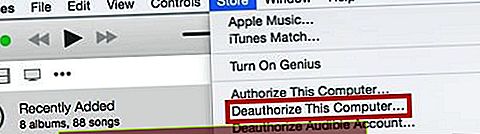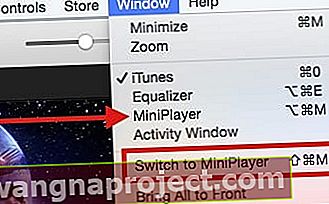iTunes надає широкий спектр відеовмісту у формі прокату фільмів та покупок. Є кілька способів взаємодії користувачів із відеовмістом із iTunes. Ви можете завантажити його з магазину iTunes на свій комп’ютер або iPad, а потім або переглянути його там, або передати на телевізор. Люди, які мають Apple TV, можуть легко транслювати вміст із відео iTunes на свій телевізор.

Користувачі стикалися з двома основними проблемами, коли мова заходить про використання прокату фільмів iTunes Store. Перша з цих проблем пов’язана з повільним завантаженням вмісту або вміст припиняє завантажуватися посередині, а другий набір питань стосується аспектів відтворення вмісту, як тільки ви його фактично успішно завантажили. Ви натискаєте кнопку відтворення на завантаженому вмісті, і вона зупиняється о 0:00 на чорному екрані. Ні звуку, ні зображення.
Остання версія iTunes
Першим кроком, щоб переконатися, є наявність найновішої версії iTunes на комп’ютері чи iDevice. Велика кількість проблем iTunes пов'язана із запуском старішої версії програмного забезпечення на вашому комп'ютері. Будь ласка, перевірте сайт Apple на наявність останньої версії iTunes і переконайтеся, що прочитали системні вимоги.
Скільки триває прокат фільму iTunes?
Apple дає вам 30 днів, щоб розпочати перегляд фільму після його прокату. Як тільки ви починаєте перегляд фільму, у вас є 24 години (у Сполучених Штатах) або 48 годин (у решті світу), щоб закінчити його перегляд. І, Apple дозволяє переглядати фільм так часто, як завгодно, поки не закінчиться 24 або 48 годин.
Однак, якщо ви не почнете переглядати фільм протягом 30 днів, вам доведеться взяти його напрокат знову. Усі орендовані фільми зникають із вашої бібліотеки iTunes після закінчення прокату.
Не можете знайти прокат фільму iTunes?
Щойно ви завантажите прокат фільму iTunes, він буде доступний у розділі «Бібліотека» телевізійної програми (для США) або програми «Відео» (для решти світу) на вашому пристрої iOS у розділі «Прокат».
Коли ви берете в оренду фільм з iTunes на своєму iPhone, iPad або iPod, ви можете дивитись його лише на цьому iDevice або Airplay на Apple TV. Ви не можете переглядати його на своєму Mac або ПК. Якщо ви взяли фільм напрокат на своєму Mac або ПК і хочете переглянути його на своєму iPhone або iDevice, перенесіть цей фільм на пристрій, підключившись до iTunes та синхронізувавшись. Прокат фільмів Apple TV можна дивитись на інших телевізорах Apple TV, але не на будь-яких інших пристроях.
Проблеми із завантаженням орендованого фільму з iTunes
Якщо у вас виникають проблеми із завантаженням відеовмісту з магазину, можливо, ви захочете перевірити налаштування Wi-Fi. Якщо ваш сигнал Wi-Fi слабкий, можливо, ви захочете завантажити вміст за допомогою кабелю Ethernet. Інший варіант - переконатися, що потужність сигналу ваших провайдерів Інтернету сильна, інакше ви можете замінити налаштування DNS і скористатися швидшою службою, такою як загальнодоступні DNS-сервери Google. Будь ласка, перегляньте статтю, щоб вирішити будь-які проблеми Wi-Fi, які можуть виникнути у вас, які заважають вашій можливості завантажувати вміст.
Якщо ви успішно завантажили вміст і у вас виникають проблеми з відтворенням вмісту, ось кілька кроків, які можуть допомогти вам у вирішенні проблеми. Спробуйте виконати кожен із кроків, щоб знайти той, який підходить саме вам.
- Скасувати авторизацію облікового запису з магазину iTunes. Відкрийте свій обліковий запис iTunes на комп’ютері. Клацніть на Store у верхньому меню та виберіть Deauthorize this computer
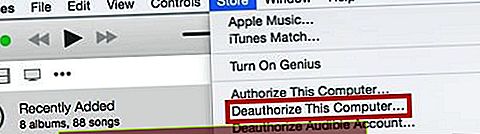
- Закрийте iTunes і перезавантажте комп'ютер
- Знову відкрийте свій iTunes і повторно авторизуйте комп’ютер, натиснувши «Зберегти» в меню, а потім « Авторизувати цей комп’ютер»
- Перевірте наявність завантажень, натиснувши “Перевірити наявність доступних завантажень” у меню Магазину
- Завантажте фільм, а потім відтворіть його
Прокат фільму iTunes не працює на iPad чи iPhone?
- Для Сполучених Штатів відкрийте телевізійну програму та торкніться Бібліотека, а потім перейдіть до розділу Оренда
- Для всіх інших країн відкрийте програму "Відео", а потім натисніть "Оренда"
- Якщо ви не бачите жодної поточної орендної плати, перевірте, чи використовуєте ви правильний ідентифікатор Apple
- Увійдіть у свій обліковий запис на iTunes і знайдіть можливість завантаження елементів, які очікують у iTunes
- Знову натисніть кнопку ОРЕНДУ та знайдіть повідомлення «Ви вже взяли це в оренду, але воно не завантажене. Перейдіть до розділу "Завантаження", щоб керувати завантаженнями ". Перевірте, чи з’явилася кнопка Cloud Download поруч із вашими «Покупками»
- Помилка завантаження? Спробуйте цю підказку для читача
- Скопійовано випадковий елемент із моєї бібліотеки iTune (ТБ-шоу) на iPad
- Потім видалив вищезазначене з iPad, а потім повернувся до функції завантаження на iPad (потрібно було повторно ввести ім’я користувача та пароль)
- Натисніть синю стрілку (поруч із помилкою завантаження) поруч із прокатом фільмів, які я намагався завантажити
- Дві оренди, які спричинили проблеми, негайно завершили завантаження
Поради щодо читачів 
- Кілька користувачів також запропонували альтернативні способи вирішення. Перший із них - спробувати встановити годинник комп’ютера на день заздалегідь. Після встановлення годинника на День + 1, спробуйте відтворити відео
- Друга альтернатива - відкрити відео за допомогою свого міні-плеєра. На вашому комп'ютері є дві команди меню, які викликають MiniPlayer. У меню Windows ви можете вибрати MiniPlayer, щоб відобразити MiniPlayer над вікном iTunes, або переключитися на MiniPlayer, який закриває повне вікно iTunes і відображає MiniPlayer. Коли з’явиться міні-програвач, ви можете натиснути кнопку відтворення та розгорнути на весь екран, щоб відтворити орендований фільм
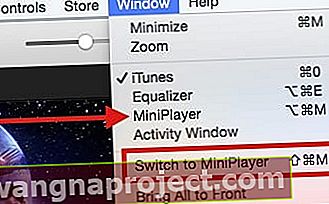
Хочете повернути гроші за прокат фільму iTunes? Ось як!
Відповідно до поточної політики Apple, ви повинні вимагати повернення коштів без будь-яких питань за будь-який товар протягом 14 днів або менше з моменту придбання. Якщо у вас є конкретна причина, запити на відшкодування можна подати протягом 90 днів після первинної покупки.
Найпростіший спосіб повернення коштів - відкрити підтвердження замовлення електронною поштою та вибрати повідомлення про проблему внизу цього електронного листа
- Відкрийте програму Mail на iPhone, iPad, iPod, Mac або ПК
- Шукайте електронні листи від Apple із заголовком "ваш квитанція від Apple"
- Відкрийте квитанцію з фільмом (або іншим вмістом), за який Apple поверне гроші
- Торкніться Повідомити про проблему біля покупки, про яку ви хочете повідомити.
- Це переспрямовує вас на сайт звітування Apple
- За запитом введіть свій ідентифікатор Apple та пароль
- Натисніть Вибрати проблему та виберіть проблему зі списку
- Введіть інформацію про проблему та надішліть її
Apple займає кілька днів, щоб відповісти на будь-які повідомлення та проблеми з виставленням рахунків.
Або перейдіть до історії покупок iTunes та повідомте про проблему там
- Відкрийте iTunes. Увійдіть за допомогою свого ідентифікатора Apple, вибравши Обліковий запис> Увійти
- Виберіть Обліковий запис> Переглянути мій обліковий запис і введіть свій пароль Apple ID
- Прокрутіть вниз до історії покупок і виберіть Переглянути всі
- Знайдіть свою конкретну покупку фільму та натисніть сіру стрілку ліворуч від дати замовлення та інформації.
- Тут перелічено всі елементи цього замовлення, включаючи дату, номер замовлення, номер рахунку-фактури та іншу інформацію
- Натисніть кнопку "Повідомити про проблему"
- Часто для завантаження потрібно трохи часу - запасіться терпінням
- Дотримуйтесь інструкцій на екрані
- Увійдіть ще раз за допомогою свого ідентифікатора Apple та пароля
- Виберіть додаток, книгу, музику, фільм або телешоу
- Виберіть Повідомити про проблему праворуч від покупки, за яку потрібно повернути кошти
- Виберіть Проблема, а потім виберіть свою проблему зі списку
- Введіть деталі про свою проблему та надішліть
Або перейдіть на веб-сайт Apple про звіт про проблеми та дотримуйтесь інструкцій на екрані
- Цей спосіб працює для будь-якої покупки, здійсненої за останні 90 днів
- Увійдіть за допомогою свого ідентифікатора Apple та пароля
- Перегляньте свої товари в розділі "Покупки" (або торкніться вкладки "Фільм") і знайдіть відповідний пункт прокату фільмів (або іншого вмісту)
- Натисніть кнопку Повідомити про проблему
- Виберіть проблему зі спадного списку
- Введіть будь-які відповідні деталі та надішліть
Ми сподіваємось, що один із цих кроків спрацює для вас, якщо і коли у вас виникнуть проблеми з відтворенням фільмів у прокаті з iTunes. Будь ласка, повідомте нам, що для вас працювало, і сміливо діліться статтею.